편집 문서에 이미지를 넣고 오른쪽이나 왼쪽에 글을 배치하기 위해서는 어떻게 해야 할까요? 한글의 설정 기본은 이미지도 글처럼 인식합니다. 자동으로 글 옆 빈 공간에 글이 배치되지 않습니다. 신문기사나 잡지처럼 이미지 옆 배치하는 방법을 알아보겠습니다.

▼ 먼지 마우스를 이용해서 드래그 앤 드랍으로 편집 화면에 추가합니다.
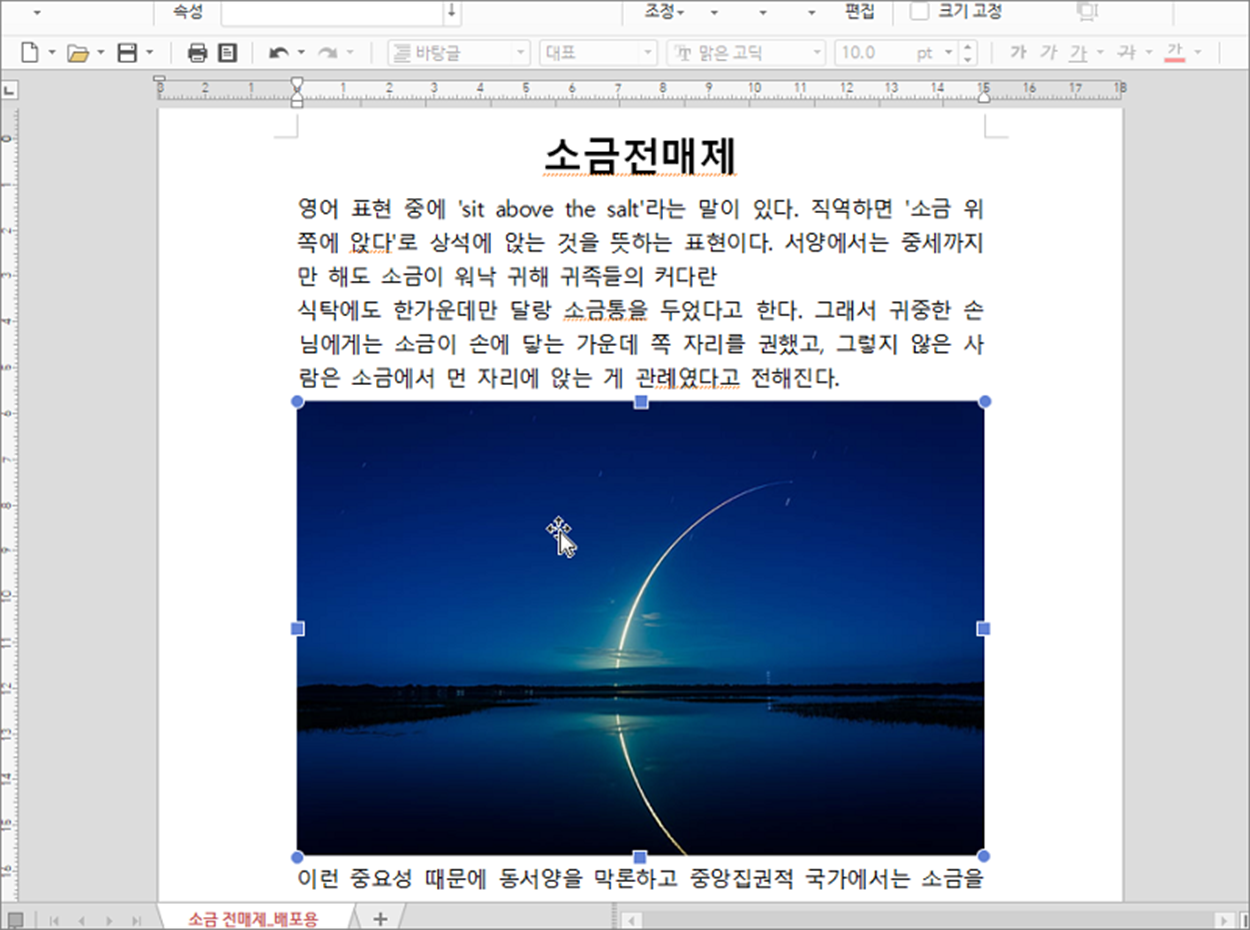
▼ 이미지를 적당하게 줄이고 글 앞으로 드래그 해서 옮깁니다. 이미지는 하나의 글로 인식하기 때문에 설정을 그림처럼 배치가 되었습니다.

▼ 먼저 추가한 이미지의 속성을 변경해야 합니다. 이미지를 선택하고 오른쪽 마우스 > 개체 속성 메뉴를 클릭합니다.

| ※ 아래는 참고하면 좋을 만한 글들의 링크를 모아둔 것입니다. ※ ▶ 한컴오피스 한글 단축키로 단락 줄, 표 안에서 줄 맞추는 방법 ▶ 한컴오피스 한글 문단 정렬하는 6가지 방법 ▶ 한컴오피스 한글 단락의 첫 글자 장식하기 ▶ 한컴오피스 한글 문단 번호, 글머리표 간단하게 표시하기 ▶ 한컴오피스 한글 내어쓰기, 들여쓰기 하는 방법 |
▼ 개체 속성 대화상자에서 기본 > 위치 항목에 글자처럼 취급 옵션을 해제합니다. 다음 바로 아래 본문과의 배치 옵션에서 어울림을 선택합니다. 이미지 양 옆 빈 공간에 글이 배치 될 수 있는 옵션입니다.

▼ 이렇게 본문과 이미지와의 관계 설정을 변경하고 본문으로 갑니다. 그리고 텍스트 앞에 커서를 두고 눈금자의 들여쓰기, 내어쓰기, 왼쪽여백 컨트롤을 배치하고 싶은 위치까지 이동합니다. 그림처럼 커서가 위치한 문단은 눈금자의 컨트롤 위치에 맞춰 정렬합니다.

▼ 이미지 오른쪽 옆은 배치가 끝났습니다. 이미지보다 아래에 있는 글은 비어 있는 아래쪽에 배치하겠습니다. 그러기 위해서는 문단을 분리해야 합니다. 오른쪽 글이 끝나는 지점에 커서를 두고 Enter 를 눌러 문단 분리를 합니다.

▼ 다음 눈금자의 3개 컨트롤을 모두 왼쪽 끝으로 이동합니다. 완성한 결과는 다음과 같습니다.
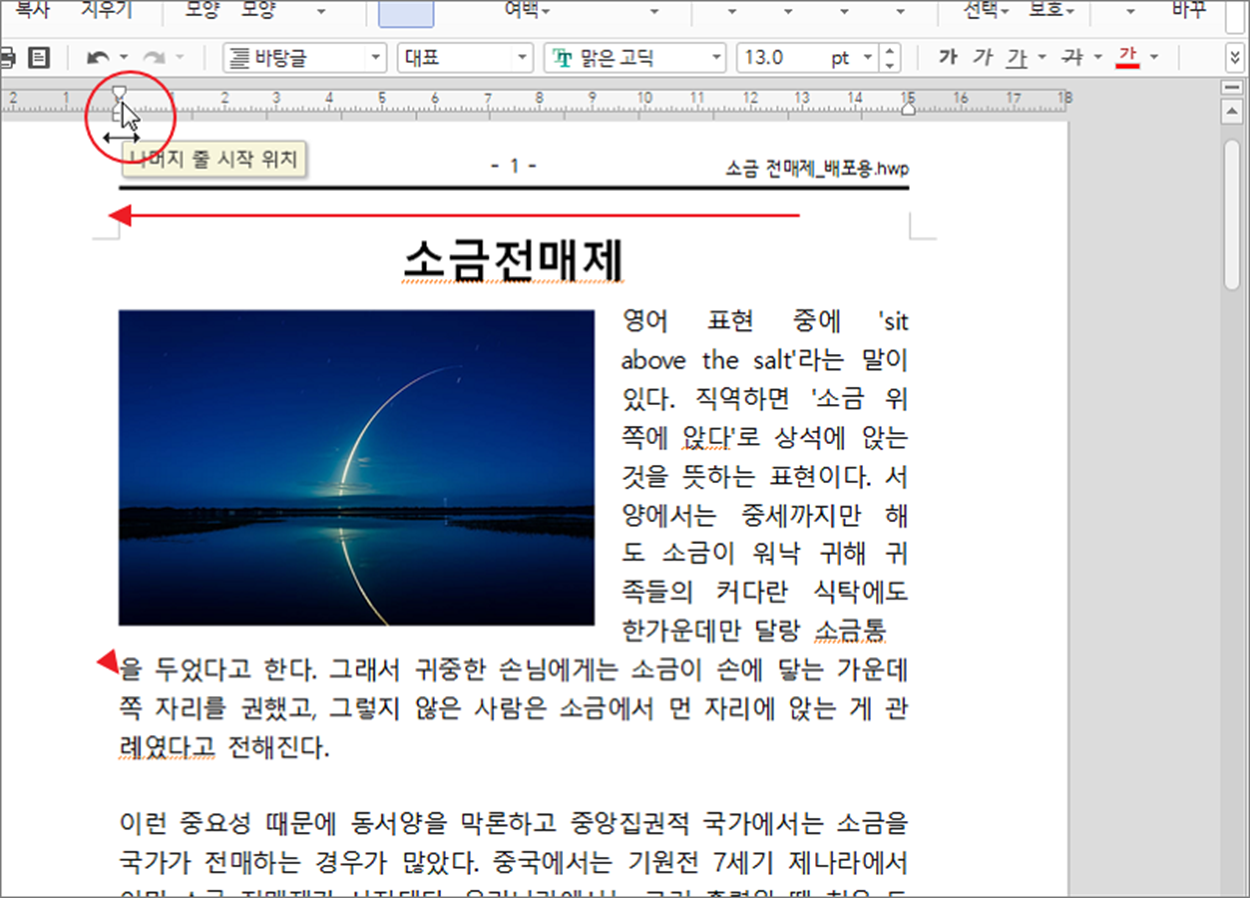
| ※ 아래는 참고하면 좋을 만한 글들의 링크를 모아둔 것입니다. ※ ▶ 한컴오피스 한글 단축키로 단락 줄, 표 안에서 줄 맞추는 방법 ▶ 한컴오피스 한글 문단 정렬하는 6가지 방법 ▶ 한컴오피스 한글 단락의 첫 글자 장식하기 ▶ 한컴오피스 한글 문단 번호, 글머리표 간단하게 표시하기 ▶ 한컴오피스 한글 내어쓰기, 들여쓰기 하는 방법 |
'한컴오피스 > 한컴오피스(한글)' 카테고리의 다른 글
| 한컴오피스 한글 문서에서 언어 번역하기 (4) | 2023.01.19 |
|---|---|
| 한컴오피스 한글 표 합계 구하는 여러 가지 방법 (0) | 2023.01.17 |
| 한컴오피스 한글 눈금자 컨트롤 사용하는 방법 (3) | 2023.01.04 |
| 한컴오피스 한글 문서에 저작권 표시를 위한 CCL 넣는 방법 (3) | 2023.01.02 |
| 한컴오피스 한글 화살표 만들기 두 가지 방법 (3) | 2022.12.24 |
| 한컴오피스 한글 자동 업데이트 끄는 방법 (6) | 2022.12.24 |
| 한컴오피스 한글 2020 한컴스페이스(클라우드) 연동 문서 관리 (2) | 2022.12.24 |
| 한컴오피스 한글 워터마크 삽입하기, 저작권 표시하기 (2) | 2022.12.20 |



